iphone的蓝牙怎么连接耳机 苹果手机连接蓝牙耳机步骤
更新时间:2024-01-03 10:01:21作者:yang
如今随着科技的不断发展,蓝牙耳机已经成为了现代人生活中不可或缺的一部分,而对于拥有苹果手机的用户来说,连接蓝牙耳机似乎已经成为了一项必备技能。究竟如何正确连接iPhone与蓝牙耳机呢?接下来我们将为大家简单介绍一下iPhone连接蓝牙耳机的步骤,帮助大家更好地享受无线音乐的便利。
具体步骤:
1.第一步,我们需要将您的苹果手机开机并解锁哦。这样才能进行下一步的操作哦

2.第二步,我们需要在您的苹果手机桌面上找到设置的按钮,然后点击打开设置
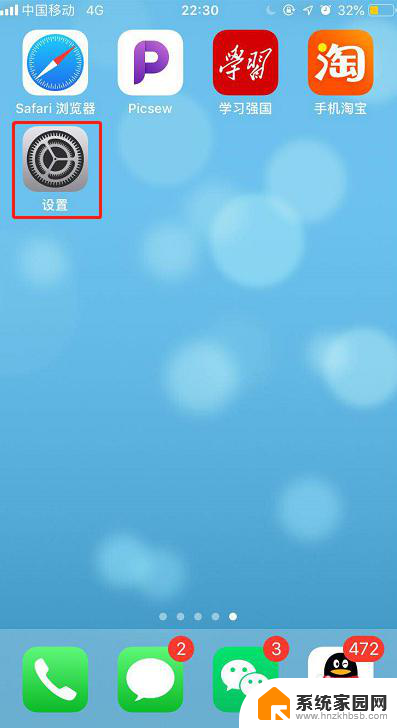
3.第三步,在设置里找到蓝牙,然后点击开蓝牙哦,因为是通过蓝牙连接的耳机
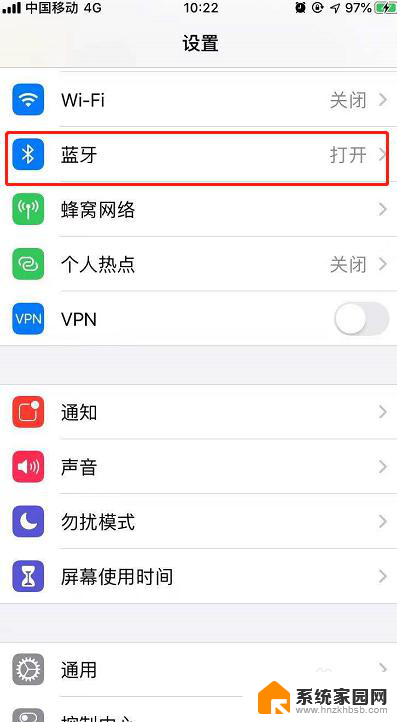
4.第四步,我们需要把蓝牙耳机的盖子揭开,因为这样就可以将耳机的蓝牙打开了

5.第五步,我们需要按住蓝牙耳机背后的小按钮哦。按住就可以将耳机的蓝牙显示出来,并靠近苹果手机
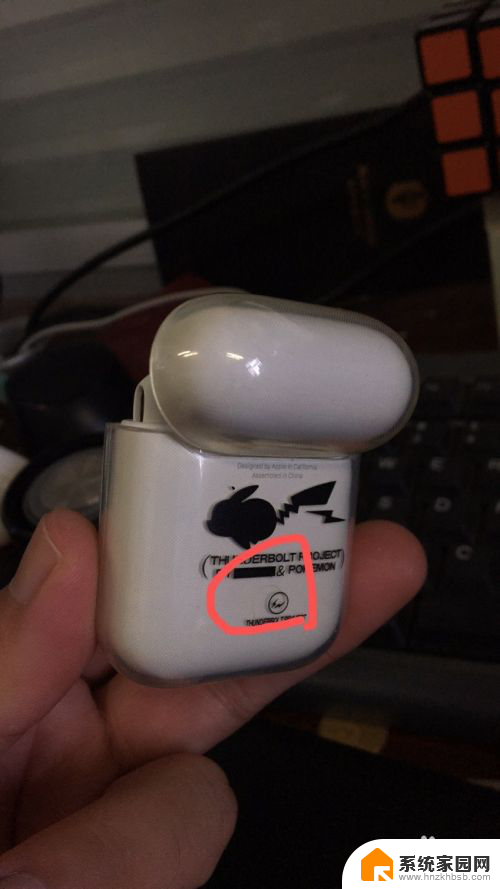
6.第六步,我们可以看到手机上就会显示出来xx的airpods可以点击通过icloud连接哦。就可以连接使用啦
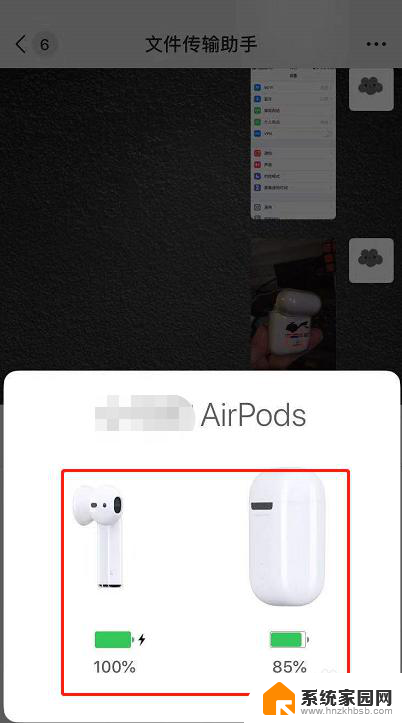
7.总结:
1.将您的苹果手机开机并解锁
2.在设置里打开蓝牙
3.将耳机盒靠近手机并盖子揭开,同时按住背部的按钮
4.连接成功并使用
以上就是iPhone如何通过蓝牙连接耳机的全部内容,需要的用户可以按照以上步骤进行操作,希望对大家有所帮助。
iphone的蓝牙怎么连接耳机 苹果手机连接蓝牙耳机步骤相关教程
- 华为手机配对苹果蓝牙耳机 华为手机连接苹果耳机的步骤
- 苹果13耳机怎么连接手机 苹果手机蓝牙耳机连接教程
- 苹果电脑怎么蓝牙连接耳机 苹果耳机连接电脑步骤
- 苹果耳机怎么配对电脑蓝牙 电脑连接苹果耳机的步骤
- iphone能连接小米蓝牙耳机吗 小米蓝牙耳机连接苹果手机步骤
- 索尼耳机连不上苹果手机 Sony耳机蓝牙连接不上iphone怎么办
- 手机怎么才能与蓝牙连接 手机连接蓝牙耳机步骤
- vivo怎么连蓝牙耳机 vivo无线蓝牙耳机连接手机步骤
- thinkpad可以连接蓝牙耳机吗 ThinkPad连接蓝牙耳机的详细步骤
- 苹果13打开蓝牙怎么自动连接耳机而且 iPhone手机如何自动连接蓝牙耳机
- 台式电脑连接hdmi 电脑连接显示器的HDMI线怎么插
- 电脑微信怎么在手机上退出登录 手机怎么退出电脑上的微信登录
- 打开检查作业 如何使用微信小程序检查作业
- 电脑突然要求激活windows 如何解决电脑激活Windows问题
- 电脑输入密码提示错误 电脑密码输入正确却提示密码错误
- 电脑哪个键关机 电脑关机的简便方法是什么
电脑教程推荐